- So spiegeln Sie das iPhone auf dem PC
- Übertragen Sie Android auf Windows
- iPhone auf Windows spiegeln
- Samsung-Bildschirmspiegel funktioniert nicht
- Mirror-App für iPhone
- Mirror-App für Android
- Verwenden Sie AirServer
- iPhone auf Computer spiegeln
- Vom Telefon auf den Computer übertragen
- iPhone-Bildschirmspiegel funktioniert nicht
- Spiegeln Sie das iPad auf den PC
- iPhone auf Laptop spiegeln
Professionelle Ansätze zur Bildschirmspiegelung auf dem iPhone
 aktualisiert von Lisa Ou / 26. Juni 2023, 09:15 Uhr
aktualisiert von Lisa Ou / 26. Juni 2023, 09:15 UhrIch plane dieses Wochenende mit meinen Gruppenkameraden einen Filmmarathon im Rahmen eines Filmreflexionsprojekts. Allerdings kann der Film nur auf meinem iPhone gestreamt werden. Daher schlug unser Gruppenleiter vor, mein Gerät zu spiegeln, um einen größeren Bildschirm zu erhalten. Das Problem ist, ich habe keine Ahnung, worum es geht. Was bedeutet „Mein iPhone spiegeln“? Bitte helfen Sie mir, es auf meinem iPhone auszuführen.
Durch die iPhone-Spiegelung wird Ihr iPhone-Bildschirm auf einem anderen Gerät, einschließlich PC, Mac und Fernseher, angezeigt. Dies wird häufig durchgeführt, um den Inhalt Ihres Geräts auf einem größeren Bildschirm anzuzeigen. Durch die Bildschirmspiegelung von Filmen von Ihrem iPhone auf einen Computer können Sie beispielsweise Filme besser und angenehmer ansehen. Sie können dies auch während eines Spiels tun, um Ihr Gameplay klarer zu sehen und so mehr Chancen auf produktives Spielen zu haben. In anderen Fällen unterstützt Sie die Bildschirmspiegelung beim Lernen und verschafft Ihnen einen klareren Überblick über Ihren Fachunterricht.
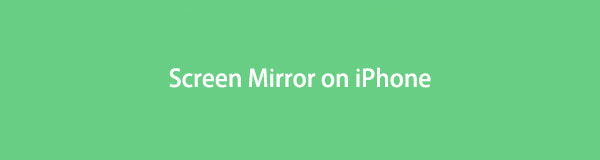
Daher profitieren Sie durch das Erlernen des Bildschirmspiegelungsprozesses von weiteren Vorteilen. Viele Menschen kennen nur eine Möglichkeit, ein iPhone zu spiegeln: die integrierte Funktion von Apple. Aber dieser Artikel gibt Ihnen einen Einblick in professionellere Methoden zum Spiegeln Ihres iPhone-Bildschirms auf einem PC, Mac und Browser. So können Sie wählen, mit welcher Strategie Sie Ihrer Meinung nach vertraut sind, und dann deren Anweisungen befolgen, um Ihren iPhone-Bildschirm erfolgreich auf einem anderen Gerät anzuzeigen.

Führerliste
Teil 1. iPhone mit FoneLab Phone Mirror auf den Computer spiegeln
Für Benutzer von Windows-Computern: FoneLab Telefonspiegel ist eine der effizientesten Möglichkeiten, den Bildschirm Ihres iPhones zu spiegeln. Wenn Sie online surfen, werden Sie feststellen, dass die Möglichkeiten zum Herstellen einer Verbindung eingeschränkt sind, insbesondere das Spiegeln eines iPhones auf einen Computer. Bei diesem Programm spielt es jedoch keine Rolle, ob es sich bei Ihrem Gerät um ein iPhone oder ein Android-Gerät handelt. Es unterstützt beide Geräte und bietet sogar mehrere Verbindungsmöglichkeiten. Somit ist die Kompatibilität Ihrer iPhone-Spiegelungsfunktion Ihre geringste Sorge. Tatsächlich ist die Verknüpfung Ihres Geräts mit FoneLab Phone Mirror wahrscheinlich einer der bequemsten Schritte beim Bildschirmspiegelungsprozess. Darüber hinaus werden Sie von den Bonusfunktionen begeistert sein, wie z Aufzeichnung Ihres Bildschirms, Screenshots machen und mehr.

Mit FoneLab Phone Mirror spiegeln Sie iPhone oder Android effizient auf den Computer.
- Ermöglicht das Spiegeln des iPhone- oder Android-Bildschirms auf einen PC.
- Verbinden Sie Ihre Geräte über Wi-Fi, QR-Code, PIN-Code oder USB-Kabelverbindung.
- Machen Sie ganz einfach Screenshots und zeichnen Sie Bildschirmaktivitäten auf.
Verweisen Sie auf den folgenden einfachen Prozess als Beispiel So spiegeln Sie das iPhone auf einen Computer mit FoneLab Telefonspiegel:
Schritt 1Speichern Sie die Installationsdatei des Spiegelungstools, indem Sie die FoneLab Phone Mirror-Website aufrufen und auf klicken Free Download. Es befindet sich in einer orangefarbenen Schaltfläche mit dem Windows-Logo, sodass Sie es im linken Bereich der Seite schnell bemerken werden. Öffnen Sie nach dem Speichern die Datei und befolgen Sie die erforderlichen Eingabeaufforderungen, um die Installation zu starten. Der Vorgang wird innerhalb einer Minute abgeschlossen sein, wenn Sie die vollständige Statusleiste unten im Programmfenster beobachten. Führen Sie es anschließend auf Ihrem Computer aus.
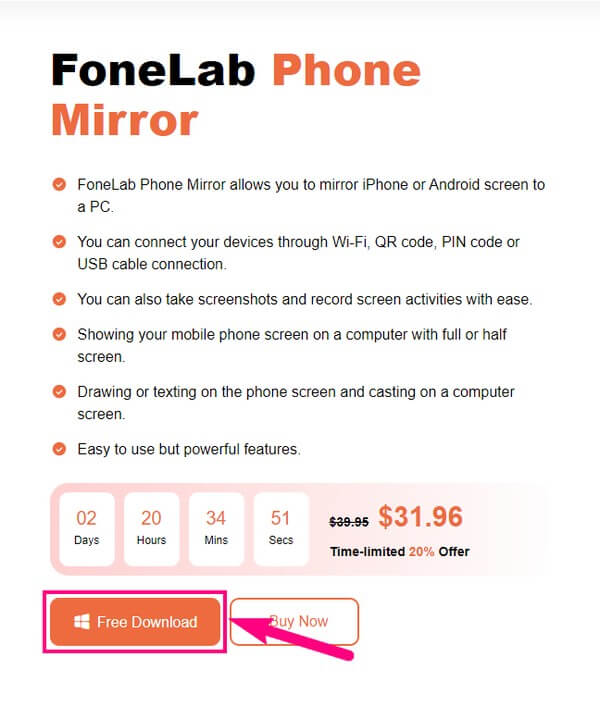
Schritt 2Die Hauptoberfläche von FoneLab Phone Mirror fordert Sie auf, Ihren Gerätetyp auszuwählen. Wähle aus Android-Spiegel Feld rechts, wenn es sich um ein Samsung, HUAWEI, OnePlus, Motorola, Xiaomi, Sony usw. handelt. In diesem Fall verwenden Sie jedoch ein iPhone, also wählen Sie das aus iOS-Mirror Kasten links. Das Gleiche gilt, wenn es sich bei Ihrem Gerät um ein iPad handelt und Sie darauf vertrauen können, dass dieses Programm unzählige Versionen eines iPhone, iPad und anderer Geräte unterstützt.
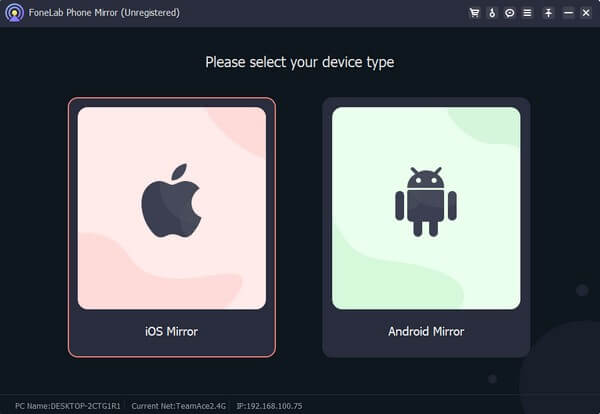
Schritt 3Die folgende Schnittstelle zeigt Ihnen, wie Sie Ihr iPhone für die Bildschirmspiegelung anschließen. Stellen Sie zunächst sicher, dass Ihr Computer und Ihr iPhone mit demselben WLAN verbunden sind. Wischen Sie dann auf Ihrem iPhone von oben oder unten über den Bildschirm, um das anzuzeigen Control Center, wo Sie die Funktionskacheln sehen. Unter ihnen ist die Screen-Mirroring Tippen Sie also darauf, um die verfügbaren Geräte anzuzeigen. Wählen Sie dort die aus FoneLab Telefonspiegel Tab.
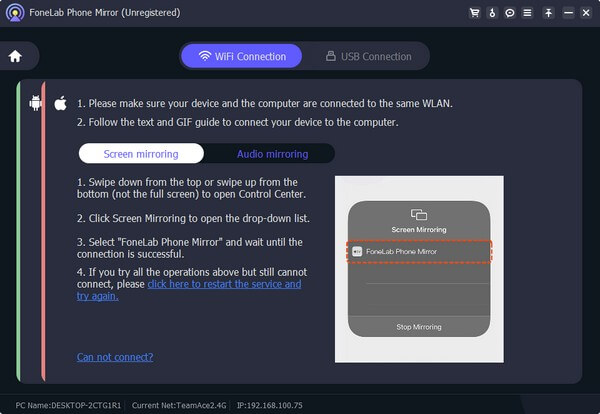
Schritt 4Warten Sie, bis Ihr iPhone-Bildschirm automatisch auf der Programmoberfläche angezeigt wird. Jetzt können Sie die Funktionen nutzen, die das Bildschirmspiegelungsprogramm bietet. Sie können damit beispielsweise den Bildschirm Ihres Geräts aufzeichnen, indem Sie auf klicken Rekord Symbol in der unteren linken Ecke der Benutzeroberfläche. Wenn Sie die Aufnahmeoptionen anpassen möchten, klicken Sie auf Camcorder Symbol in der Mitte des Bildschirms und richten Sie es nach Ihren Wünschen ein.
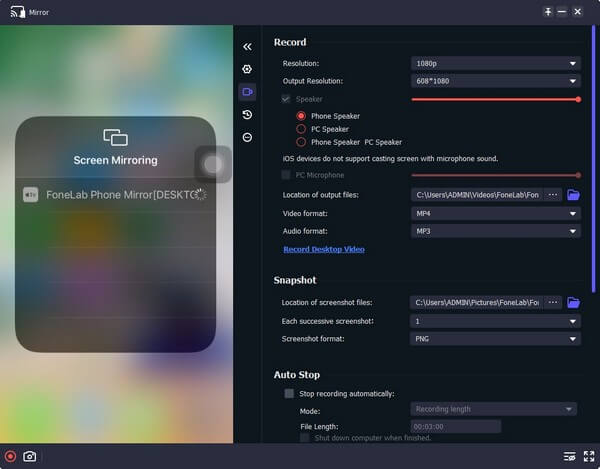

Mit FoneLab Phone Mirror spiegeln Sie iPhone oder Android effizient auf den Computer.
- Ermöglicht das Spiegeln des iPhone- oder Android-Bildschirms auf einen PC.
- Verbinden Sie Ihre Geräte über Wi-Fi, QR-Code, PIN-Code oder USB-Kabelverbindung.
- Machen Sie ganz einfach Screenshots und zeichnen Sie Bildschirmaktivitäten auf.
Teil 2. iPhone über AirPlay auf den Mac spiegeln
Die offizielle Bildschirmspiegelungstechnik des iPhone ist die AirPlay-Funktion, die in Apple-Produkten integriert ist. Sie können also davon ausgehen, dass es auf einem iPhone, iPad, Mac und anderen kompatiblen Geräten läuft. Deshalb ist es die perfekte Methode, den Bildschirm Ihres iPhones auf einen Mac zu spiegeln. Mit AirPlay können Sie Geräteinhalte wie Filme, Bilder, Gameplay und mehr auf Ihrem Mac anzeigen und so auf einem größeren und klareren Bildschirm sehen. Sie müssen lediglich die Funktion aktivieren und auf Ihren Geräten einrichten.
Befolgen Sie die nachstehenden benutzerfreundlichen Anweisungen, um über AirPlay vom iPhone-Bildschirm auf den Mac zu übertragen:
Schritt 1Wie bei der letzten Methode müssen Ihr iPhone und Ihr Computer mit demselben WLAN verbunden sein. Geben Sie danach die ein Control Center indem Sie vom oberen oder unteren Bildschirmrand über Ihren Bildschirm wischen. Wenn Sie die Funktionen sehen, tippen Sie auf Screen-Mirroring Symbol.
Schritt 2Tippen Sie im nächsten Bildschirm auf den Namen Ihres Mac, wenn dieser angezeigt wird. Auf Ihrem Mac-Bildschirm wird dann ein angezeigt AirPlay-Code, das Sie auf Ihrem iPhone antippen. Tippen Sie anschließend auf OK, und Ihr iPhone-Bildschirm wird automatisch auf Ihrem Mac angezeigt.
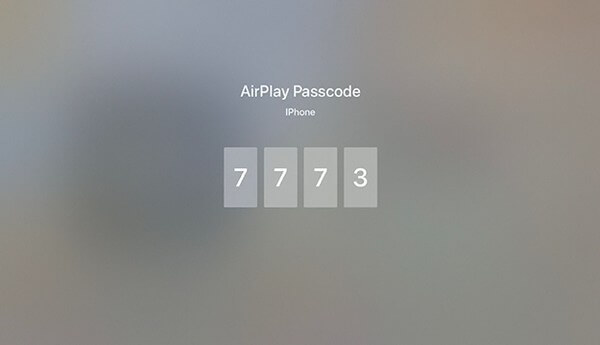

Mit FoneLab Phone Mirror spiegeln Sie iPhone oder Android effizient auf den Computer.
- Ermöglicht das Spiegeln des iPhone- oder Android-Bildschirms auf einen PC.
- Verbinden Sie Ihre Geräte über Wi-Fi, QR-Code, PIN-Code oder USB-Kabelverbindung.
- Machen Sie ganz einfach Screenshots und zeichnen Sie Bildschirmaktivitäten auf.
Teil 3. iPhone mit einem Online-Tool in einen Browser spiegeln
An Online-Spiegelung Das Tool, dem mehrere Menschen vertrauen, ist der Wondershare Online Screen Mirror. Im Gegensatz zu früheren Methoden spiegelt dieses Online-Tool Ihr iPhone nicht direkt auf dem Computer. Es wird in einem Browser wie Chrome verwendet und Sie können Ihr Gerät drahtlos mit dem Programm verbinden. Darüber hinaus lieben viele Menschen, dass Wondershare Online Screen Mirror 100 % kostenlos und sehr leicht zu nutzen ist. Sie müssen sich aber auch der Möglichkeit von Unterbrechungen bewusst sein, wenn Ihre Internetverbindung instabil ist.
Befolgen Sie die nachstehende Anleitung, um zu erfahren, wie Sie mit dem Online-Tool Wondershare Online Screen Mirror vom iPhone auf einen Browser übertragen können:
Schritt 1Navigieren Sie zu Ihrem Computerbrowser und besuchen Sie die Wondershare Online Screen Mirror-Website. Klicken Sie auf Versuchen Sie es kostenlos Klicken Sie auf die Registerkarte unten links auf der Seite, um zur Hauptseite für die Bildschirmspiegelung zu gelangen.
Schritt 2Als nächstes ist die Installation der Dr.Fone Link-App auf Ihrem iPhone erforderlich. Der auf der Programmseite angezeigte QR-Code wird gescannt. Wenn die Verbindung hergestellt ist, wählen Sie „Bildschirmspiegelung“ aus den angezeigten Optionen aus, um den Bildschirm Ihres iPhones in Ihrem Browser zu spiegeln.
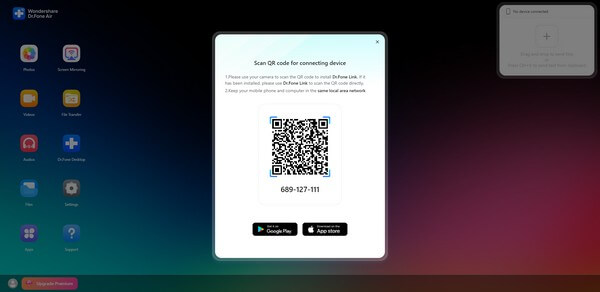

Mit FoneLab Phone Mirror spiegeln Sie iPhone oder Android effizient auf den Computer.
- Ermöglicht das Spiegeln des iPhone- oder Android-Bildschirms auf einen PC.
- Verbinden Sie Ihre Geräte über Wi-Fi, QR-Code, PIN-Code oder USB-Kabelverbindung.
- Machen Sie ganz einfach Screenshots und zeichnen Sie Bildschirmaktivitäten auf.
Teil 4. FAQs zum Spiegeln des iPhone-Bildschirms
1. Wie spiegelt man ein iPhone auf einen Fernseher?
Wenn Sie den Bildschirm Ihres iPhones auf den Fernseher spiegeln, müssen Sie zunächst die Kompatibilität zur Verwendung von AirPlay prüfen. Als nächstes sollten iPhone und Fernseher mit demselben WLAN verbunden werden. Befolgen Sie dann die ähnlichen Schritte in Teil 2 dieses Artikels. Die Spiegelung Ihres iPhones auf einen Fernseher erfordert nur die gleichen Schritte wie die Bildschirmspiegelung auf einen Mac, wählen Sie jedoch Ihren Fernseher aus der Liste aus. Solange Ihr Fernseher AirPlay unterstützt, werden Sie keine Schwierigkeiten haben, Ihr iPhone zu spiegeln.
2. Kann ich den Bildschirm meines iPhones mit einem Kabel spiegeln?
Ja, du kannst. Es ist jedoch auch ein entsprechendes Kabel oder ein Adapter erforderlich, der normalerweise nicht im Alltag mit Ihrem iPhone verwendet wird. Und Sie benötigen zusätzliche Tools wie QuickTime auf dem Mac oder andere Tools von Drittanbietern wie FoneLab Telefonspiegel.
Die in diesem Artikel erwähnten Spiegelungsstrategien sind garantiert funktionsfähig. Kommen Sie also immer wieder vorbei, wenn Sie eine effiziente Methode zur Bildschirmspiegelung benötigen.

Mit FoneLab Phone Mirror spiegeln Sie iPhone oder Android effizient auf den Computer.
- Ermöglicht das Spiegeln des iPhone- oder Android-Bildschirms auf einen PC.
- Verbinden Sie Ihre Geräte über Wi-Fi, QR-Code, PIN-Code oder USB-Kabelverbindung.
- Machen Sie ganz einfach Screenshots und zeichnen Sie Bildschirmaktivitäten auf.
